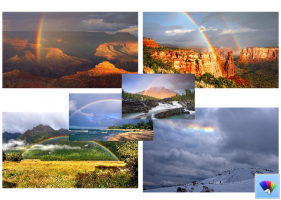Få filhash med PowerShell i Windows 10
I Windows 10 og Windows 8 er det muligt at få Hash-værdier for en fil uden at bruge tredjepartsværktøjer. En speciel cmdlet giver dig mulighed for at beregne hashværdierne SHA1, SHA256, SHA384, SHA512, MACTripleDES, MD5 og RIPEMD160 for en given fil. Her er hvordan det kan gøres.
Reklame
Det generelle formål med hash-værdier er at sikre, at en fil er ægte, og at dens indhold ikke er blevet ændret af en tredjepart, anden software eller malware. Når en fil er blevet ændret, bliver dens hashværdi også ændret. Det er også muligt at sammenligne og matche hashværdier for at finde ud af, om to eller flere filer er identiske.
Muligheden for at beregne filhashen er en del af Windows kryptografiske API. Operativsystemets brugergrænseflade har ingen mulighed for at beregne eller vise hashværdien for filer. I stedet kan du bruge Get-FileHash cmdlet i PowerShell. Her er, hvordan du bruger det.
For at få filen hash med PowerShell i Windows 10, gør følgende.
Den generelle syntaks for cmdlet'en er som følger:
Get-FileHash c:\windows\explorer.exe| Format-liste
Åbn PowerShell og skriv kommandoen ovenfor for at teste den. Den beregner SHA256-hashværdien for den givne fil og producerer output som følger.

For at beregne andre hashværdier end SHA256 skal du bruge switchen -Algorithm. For at få MD5-hashværdien skal du for eksempel udføre følgende kommando:
Get-FileHash c:\windows\explorer.exe -Algorithm MD5| Format-liste
Outputtet bliver som følger:

Listen over mulige værdier for -algoritmen er som følger:
- SHA1
- SHA256
- SHA384
- SHA512
- MACTripleDES
- MD5
- RIPEMD160
En anden nyttig switch, du skal vide, er -LiteralPath. Det angiver stien til en fil. I modsætning til standardstiparameteren bruges værdien af LiteralPath-parameteren nøjagtigt, som den er skrevet. Ingen tegn tolkes som jokertegn. Hvis stien indeholder escape-tegn, skal du omslutte stien i enkelte anførselstegn. Enkelte anførselstegn instruerer Windows PowerShell om ikke at fortolke tegn som escape-sekvenser.
Ved at bruge Get-FileHash cmdlet'en kan du hente hashværdier for en fil indbygget. Det er meget nyttigt, især når du arbejder i et sikkert miljø, hvor tredjepartssoftware ikke er tilladt. PowerShell-konsollen er bundtet med Windows 10 og er tilgængelig i alle installerede forekomster, så du kan bruge den indbyggede Get-FileHash-cmdlet overalt.